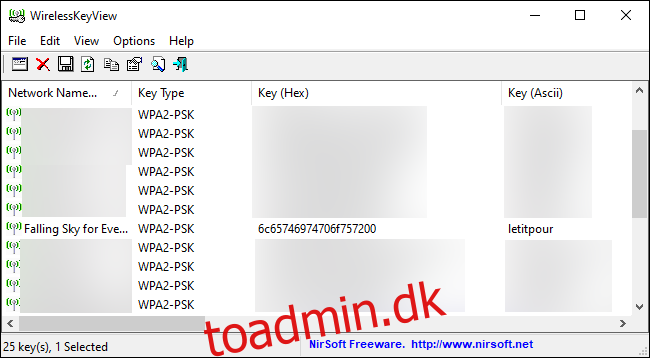Windows husker alle Wi-Fi-adgangskoder, du nogensinde har brugt. Det er sådan, den genopretter forbindelse til disse netværk. Sådan kan du se den gemte adgangskode til ethvert netværk, du nogensinde har oprettet forbindelse til på din Windows-pc.
Du kan se gemte adgangskoder med indbyggede kommandolinjeværktøjer i Windows, men vi anbefaler NirSofts gratis WirelessKeyView-applikation. Det er et letvægtsværktøj, du ikke engang behøver at installere for at bruge – bare download det, åbn ZIP-filen, og dobbeltklik derefter på den medfølgende EXE-fil (hvis du har filtypenavne skjult, åbn “WirelessKeyView”-programfilen). Du vil derefter se en liste over gemte netværksnavne og deres adgangskoder gemt i Windows.
Opdatering: Nogle antivirusprogrammer kan sige, at WirelessKeyView er malware. Det er en falsk positiv, hvis ja – vi har aldrig haft problemer med NirSofts gratis hjælpeprogrammer. I modsætning til mange moderne Windows-programmer, indeholder de ikke engang adware.
Kolonnen “Netværksnavn” viser navnet på Wi-Fi-netværket – med andre ord dets SSID. For at finde den adgangskode, der er knyttet til et netværk, skal du se under kolonnen “Nøgle (Ascii)” for det pågældende netværksnavn. Dette er den adgangskode, du indtaster for at oprette forbindelse til det netværk.
For at sikkerhedskopiere disse oplysninger kan du vælge Filer > Gem alle elementer. Du får en tekstfil, der indeholder disse oplysninger, så du kan tage den med dig til en ny pc eller gemme den til senere.
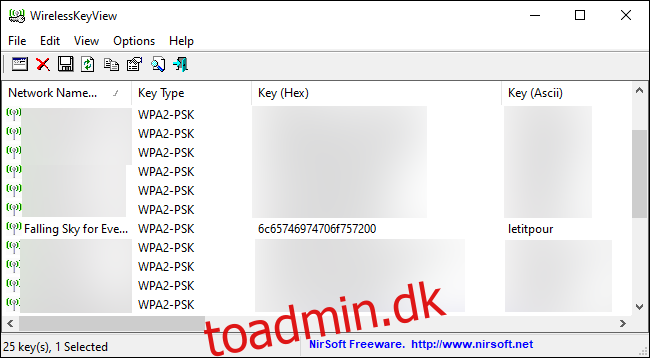
Brug kommandolinjen
Windows 10’s standardkontrolpanel lader dig kun se adgangskoden til det Wi-Fi-netværk, du i øjeblikket er tilsluttet. Hvis du ikke ønsker at downloade tredjepartssoftware, skal du bruge kommandolinjeværktøjer for at finde disse oplysninger.
For at finde en adgangskode på Windows uden tredjepartssoftware skal du åbne en kommandoprompt eller et PowerShell-vindue. For at gøre dette skal du højreklikke på Start-knappen eller trykke på Windows+X og derefter klikke på “PowerShell.”
Kør følgende kommando for at se listen over gemte netværksprofiler på dit system:
netsh wlan show profiles
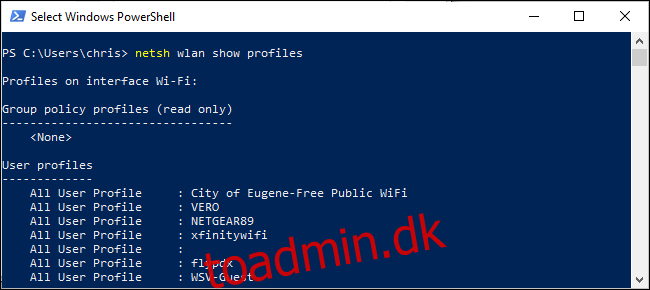
Se efter navnet på det netværk, du skal bruge adgangskoden til, og kør derefter følgende kommando, og erstat “NETWORK” med navnet på det netværk:
netsh wlan show profile name="NETWORK" key=clear
Se under “Sikkerhedsindstillinger” i outputtet. Feltet “Nøgleindhold” viser Wi-Fi-netværkets adgangskode i klartekst.
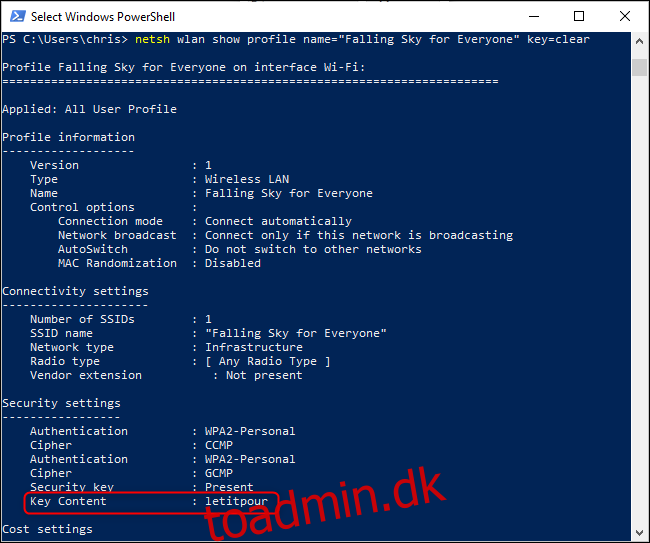
Gentag denne proces for hvert Wi-Fi-netværk, du vil finde adgangskoden til.
Hvis du ikke har det gemt i Windows, er der mange andre måder, du kan finde en glemt Wi-Fi-adgangskode på, inklusive på en anden enhed (som en Mac), i en routers webgrænseflade eller endda printet på selve routeren.